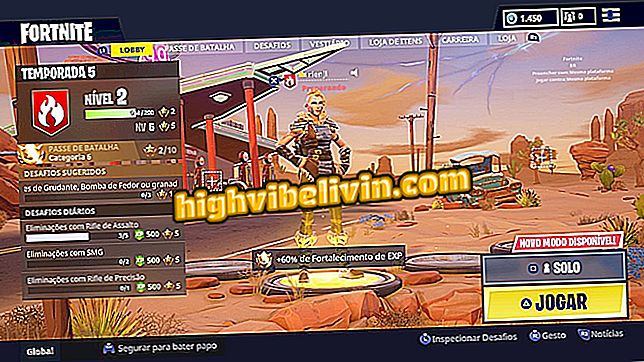โทรศัพท์ Android: เทคนิคในการเชื่อมต่อไฟฉายบลูทู ธ และ Wi-Fi ด้วยเสียง
Google Assistant มีคำสั่งเสียงที่ให้คุณเปิดใช้งานการเชื่อมต่อและฟังก์ชั่นบนโทรศัพท์ Android โดยที่ผู้ใช้ไม่ต้องสัมผัสหน้าจอ ตัวอย่างเช่นคุณสามารถเชื่อมต่อ Wi-Fi เพื่อใช้อินเทอร์เน็ตไร้สายได้เช่นเดียวกับบลูทู ธ เพื่อจับคู่กับลำโพงหรือโน้ตบุ๊ก
ในกรณีฉุกเฉินคุณสามารถเปิดไฟฉายโดยใช้แฟลชบนสมาร์ทโฟนโดยไม่ต้องติดตั้งแอปพลิเคชันหรือวิดเจ็ตเพิ่มเติม โหมดเครื่องบินแล้วเหมาะสำหรับการตัดการเชื่อมต่อการเชื่อมต่อในขณะที่ไม่ว่าง เรียนรู้เทคนิคทั้งหมดของผู้ช่วยของ Google ในบทแนะนำนี้

ผู้ช่วย Google: สี่วิทยากรเกี่ยวกับซอฟต์แวร์
Google Assistant ใน Android มีเกมฟรีซ่อนอยู่ ดูวิธีการใช้
1. เปิดและปิดไฟฉาย
ขั้นตอนที่ 1 พูดว่า "Ok Google" เพื่อเปิดใช้งาน Google Assistant จากนั้นให้คำสั่ง "เปิดไฟฉาย"

เปิดผู้ช่วยของ Google และให้คำสั่งเปิดไฟฉาย Android
ขั้นตอนที่ 2 ไฟฉายจะเปิดใช้งานบนโทรศัพท์โดยใช้แฟลชหลักของอุปกรณ์ หากต้องการปิดใช้งานให้ทำซ้ำคำสั่ง "ตกลง Google" และพูดว่า "ปิดไฟฉาย" หากคุณต้องการให้แตะปุ่มเพื่อปิดไฟฉาย

ปิดไฟฉายด้วยคำสั่งเสียงหรือปุ่มบน Android
2. เปิดและปิดบลูทู ธ
ขั้นตอน 1. ขั้นตอนบลูทู ธ คล้ายกันมาก เปิดใช้งานตัวช่วยเสียงบน Android ด้วยคำสั่ง "Ok Google" จากนั้นพูดว่า "เปิดบลูทู ธ " โปรดทราบว่าการเชื่อมต่อจะถูกเปิดใช้งานและการ์ดจะปรากฏบนหน้าจอด้วยปุ่มสีฟ้า หากต้องการปิดใช้งานให้พูดว่า "ตกลง Google" จากนั้น "ปิดบลูทู ธ " การ์ดจะปรากฏขึ้นพร้อมกับปุ่มสีเทา

เปิดใช้งานและปิดใช้งานบลูทู ธ ในโทรศัพท์ของคุณโดยใช้เสียง
3. เปิดและปิด Wi-Fi
ขั้นตอน 1. ต้องการบันทึกข้อมูลมือถือหรือไม่ เคล็ดลับต่อไปจะช่วยเปิด Wi-Fi ในไม่กี่วินาที หากต้องการทำเช่นนั้นให้พูดคำสั่ง "ตกลง Google" เพื่อเปิดใช้งานวิซาร์ดแล้วพูดว่า "เปิด Wi-Fi" ปุ่มสีน้ำเงินที่เปิดใช้งานการเชื่อมต่อจะปรากฏขึ้น หากต้องการยกเลิกการเชื่อมต่อให้พูดว่า "ตกลง Google" อีกครั้งและดำเนินการด้วย "ปิด Wi-Fi" กุญแจจะเปลี่ยนเป็นสีเทา

เปิดและปิด Wi-Fi บน Android โดยใช้คำสั่งเสียง
4. เปิดและปิดโหมดเครื่องบิน
ขั้นตอนที่ 1 โหมดเครื่องบินปิดการเชื่อมต่อของโทรศัพท์มือถือทั้งเครือข่ายอินเทอร์เน็ตและการเชื่อมต่อ ตัวช่วยสร้างยังมีการสนับสนุนด้วยเสียงเพื่อเปิดและปิดคุณสมบัตินี้ หากต้องการทำสิ่งนี้ให้พูดว่า "ตกลง Google" จากนั้น "เชื่อมต่อโหมดเครื่องบิน" การ์ดที่มีปุ่มสีน้ำเงินแสดงว่าคุณสมบัตินั้นเปิดใช้งานอยู่ ในขณะที่ผู้ช่วยอัจฉริยะทำงานผ่านอินเทอร์เน็ตโหมดเครื่องบินจะต้องถูกปิดบนหน้าจอโดยตรงโดยการเปลี่ยนปุ่มเป็นสีเทา

เปิดและปิดโหมดเครื่องบินบนโทรศัพท์ Android โดย Google Assistant
ผู้ช่วยของ Google จะเอาชนะ Siri บน iPhone หรือไม่ คุณไม่สามารถตอบกระทู้นี้ได้